Wir haben Ihnen bereits gezeigt, wie Sie in Alpine Linux einen neuen sudo-Benutzer erstellen, vorhandenen Benutzern sudo-Berechtigungen erteilen und einem Benutzer die sudo-Berechtigungen entziehen , CentOS und Ubuntu Betriebssysteme. In diesem Handbuch erfahren Sie, wie Sie Benutzern in Arch Linux und seinen Varianten sudo-Berechtigungen hinzufügen, löschen und gewähren.
Hinzufügen, Löschen und Gewähren von Sudo-Berechtigungen für Benutzer in Arch Linux
Melden Sie sich als root an user oder ein anderes vorhandenes sudo Benutzer. Wenn es sich um ein neu installiertes System handelt, sollten Sie außer dem root keine Benutzer haben Benutzer. Meins ist ein neu installiertes Arch-System, also habe ich mich als root angemeldet Benutzer.
Stellen Sie sicher, dass Sie sudo installiert haben Paket, indem Sie die folgenden Befehle als root ausführen Benutzer:
# pacman -Syu
# pacman -S sudo
Der erste Befehl synchronisiert die Repositorys und aktualisiert Ihr Arch Linux-System auf die neueste verfügbare Version. Und der zweite Befehl installiert sudo falls es noch nicht installiert ist.
Erstellen Sie als Nächstes einen neuen Benutzer und fügen Sie diesem Benutzer in Arch Linux sudo-Berechtigungen hinzu.
1. Erstellen Sie einen sudo-Benutzer in Arch Linux
Führen Sie den folgenden Befehl aus, um einen neuen Benutzer zu erstellen, zum Beispiel ostechnix :
# useradd --create-home ostechnixLegen Sie das Passwort für den neuen Benutzer fest:
# passwd ostechnix
Wir haben einen neuen Benutzer namens ostechnix erstellt . Wir haben den sudo nicht gewährt Privileg für den Benutzer noch. Sie können überprüfen, ob der Benutzer ein sudo-Benutzer ist oder nicht, indem Sie den folgenden Befehl verwenden:
# sudo -lU ostechnixBeispielausgabe:
User ostechnix is not allowed to run sudo on archlinux.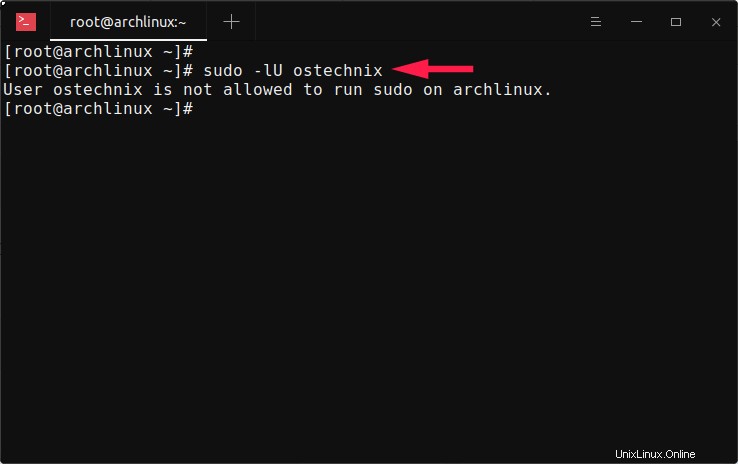
Ja, der Benutzer darf noch keine administrativen Aufgaben ausführen. Lassen Sie uns fortfahren und ihm den sudo gewähren Berechtigungen.
Um einen normalen Benutzer zu sudoers hinzuzufügen Liste in Arch Linux, fügen Sie ihn/sie einfach zum wheel hinzu Gruppe. Für diejenigen, die sich fragen, das wheel ist eine spezielle Gruppe in einigen Unix-ähnlichen Betriebssystemen. Alle Mitglieder von wheel Gruppe dürfen administrative Aufgaben ausführen. Wheel-Gruppe ähnelt sudo Gruppe in Debian-basierten Systemen.
Wir können Benutzer auf zwei Arten zur sudoers-Liste hinzufügen. Die erste Methode verwendet chmod Befehl.
1.1. Fügen Sie Benutzer mithilfe von usermod zur Sudoers-Liste hinzu Befehl in Arch Linux
Um einen Benutzer zu sudoers ist in Arch Linux hinzuzufügen, führen Sie Folgendes aus:
# usermod -aG wheel ostechnixOder,
# usermod --append --groups wheel ostechnix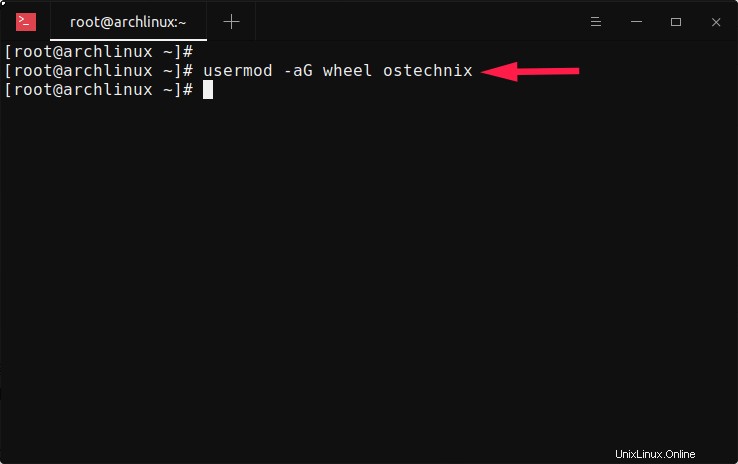
Der obige Befehl fügt den Benutzer namens ostechnix hinzu zu "Rad" Gruppe. Wie bereits erwähnt, können die Mitglieder der Wheel-Gruppe mit sudo administrative Aufgaben erledigen Befehl.
Als nächstes bearbeiten Sie /etc/sudoers Datei mit dem Befehl:
# visudo
Suchen Sie die folgende Zeile und kommentieren Sie sie aus (entfernen Sie einfach den # Symbol am Zeilenanfang):
%wheel ALL=(ALL) ALL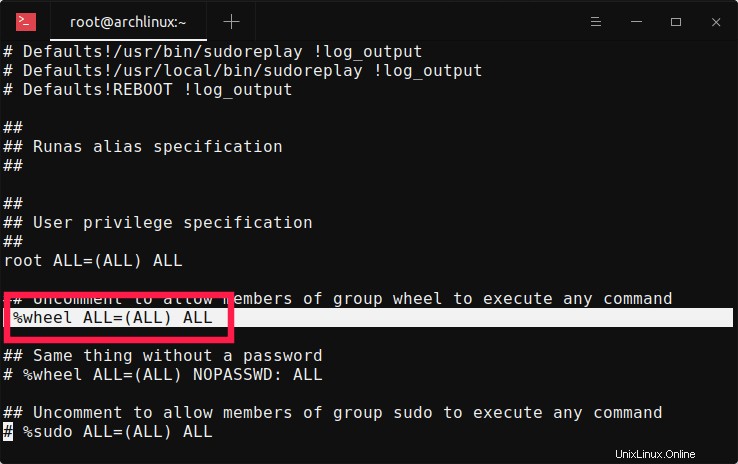
Drücken Sie ESC drücken und :wq eingeben um die Datei zu speichern und zu beenden.
Sie können den Benutzer auch zu sudo hinzufügen Gruppe, damit ihre Mitglieder jeden Befehl ausführen können.
# usermod -aG sudo ostechnix
Bearbeiten Sie /etc/sudoers Datei:
# visudoEntkommentieren Sie die folgende Zeile:
%sudo ALL=(ALL) ALLSpeichern Sie die Datei und beenden Sie sie.
Wir haben den Benutzer ostechnix zur sudoers-Liste hinzugefügt. Fahren Sie nun mit „1.3. Überprüfen Sie, ob ein Benutzer sudo-Zugriff in Arch Linux hat“ fort Abschnitt und überprüfen Sie, ob der Benutzer sudo hat Berechtigungen.
1.2. Fügen Sie Benutzer zur sudoers-Liste hinzu, indem Sie die sudoers-Konfigurationsdatei in Arch Linux bearbeiten
Die andere Möglichkeit, sudo zuzuweisen Die Berechtigung für einen Benutzer unter Linux erfolgt durch manuelles Hinzufügen zu /etc/sudoers Datei wie unten gezeigt.
Bearbeiten Sie /etc/sudoers Datei:
# visudo
Dadurch wird /etc/sudoers geöffnet Datei in Ihrem Vi Editor oder was auch immer Sie in Ihrem $PATH haben . Scrollen Sie nach unten, bis Sie folgenden Eintrag finden:
root ALL=(ALL) ALLFügen Sie direkt nach dem obigen Eintrag die folgende Zeile hinzu:
ostechnix ALL=(ALL) ALL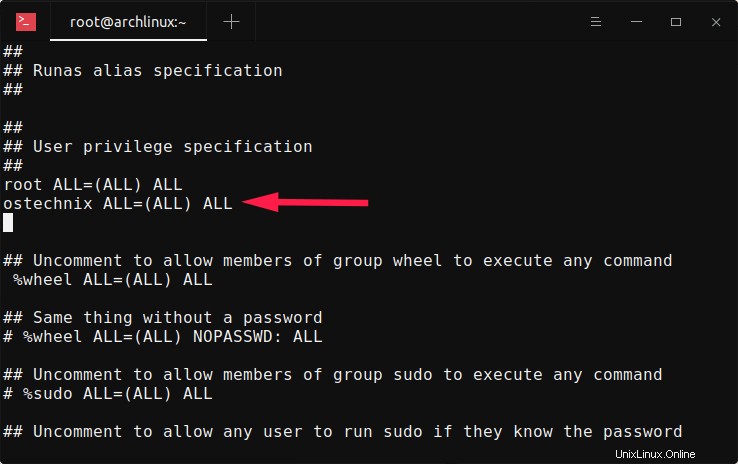
Ersetzen Sie „ostechnix“ durch Ihren eigenen Benutzernamen. Speichern Sie die Datei und beenden Sie sie. Hier die Zeile ALL=(ALL) ALL verweist der Benutzer "ostechnix" kann beliebige Befehle auf jedem Host ausführen.
1.3. Überprüfen Sie, ob ein Benutzer sudo-Zugriff in Arch Linux hat
Um zu überprüfen, ob ein Benutzer sudo-Berechtigungen hat, führen Sie Folgendes aus:
# sudo -lU ostechnixBeispielausgabe:
User ostechnix may run the following commands on archlinux:
(ALL) ALL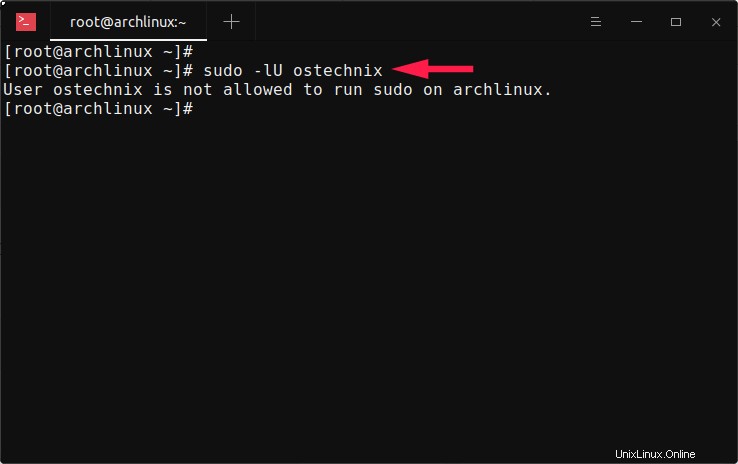
Nun, der Benutzer "ostechnix" hat sudo-Berechtigungen.
Lassen Sie uns mit diesem Benutzer einige administrative Aufgaben ausführen, um zu überprüfen, ob er wirklich sudo-Rechte hat. Melden Sie sich ab und wieder als ostechnix-Benutzer an. Alternativ können Sie den folgenden Befehl ausführen, um sofort zum Benutzer ostechnix zu wechseln:
# su - ostechnixNun, wir sind auf den ostechnix-Benutzer umgestiegen. Versuchen Sie nun, Verwaltungsvorgänge auszuführen.
$ sudo pacman -SyuBeispielausgabe:
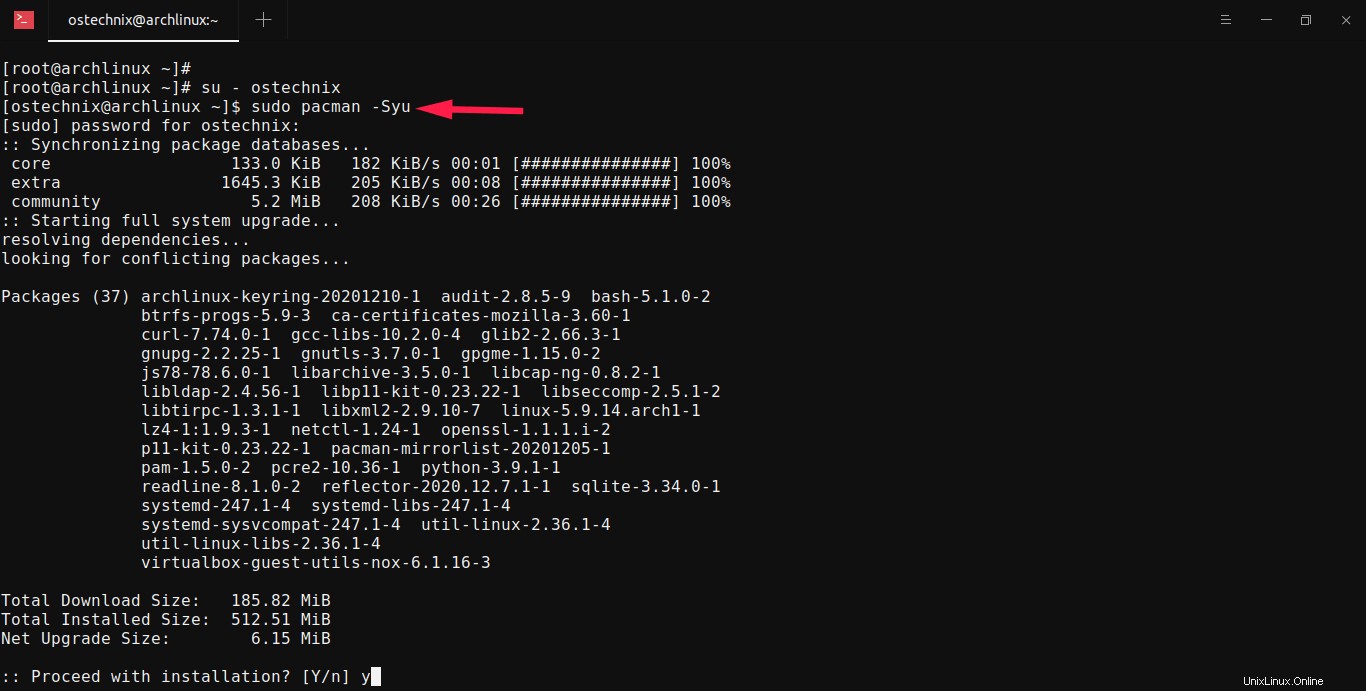
Es klappt! Der Benutzer ostechnix kann administrative Aufgaben erledigen.
2. Löschen Sie sudo-Berechtigungen von einem Benutzer in Arch Linux
Wir können einem Benutzer die sudo-Berechtigungen entziehen, ohne den Benutzer tatsächlich löschen zu müssen.
Melden Sie sich zuerst vom Benutzer ab und als root wieder an oder ein anderes sudo Benutzer. Löschen Sie als Nächstes sudo-Berechtigungen von einem Benutzer, indem Sie ihn/sie einfach vom wheel entfernen Gruppe mit dem folgenden Befehl in Arch Linux:
# gpasswd -d ostechnix wheel
Wenn Sie den Benutzer zu sudo hinzugefügt haben Gruppe, müssen Sie ihn/sie auch aus dieser Gruppe entfernen.
# gpasswd -d ostechnix sudoDas ist es. Der Benutzer ist nicht mehr in der sudoers-Liste, daher kann er keine administrativen Aufgaben ausführen.
Sie können es mit folgendem Befehl überprüfen:
# sudo -lU ostechnix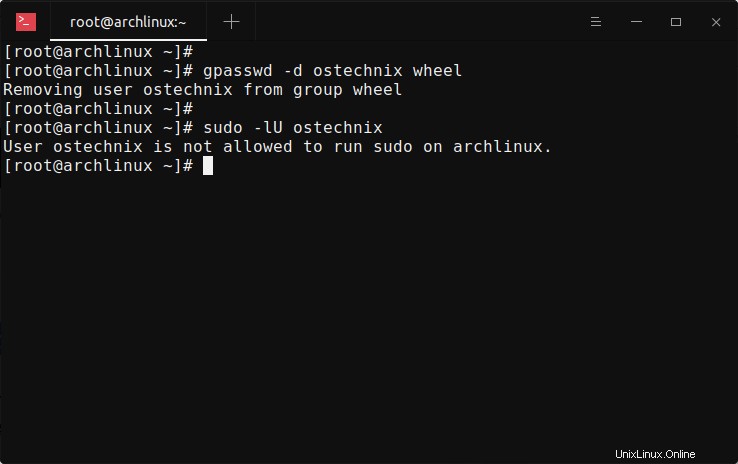
Wenn Sie diesen Benutzer nicht mehr wollen, entfernen Sie ihn mit diesem Befehl vollständig aus dem System:
# userdel -r ostechnix
Hier -r Flag wird verwendet, um $HOME zu löschen Verzeichnis des Benutzers.
Weitere Einzelheiten finden Sie auf der Manpage des jeweiligen Befehls:
$ man sudo$ man useradd$ man usermod$ man gpasswd$ man userdel
Das ist alles für jetzt. In diesem Handbuch haben Sie gelernt, wie Sie einen sudo-Benutzer erstellen, vorhandenen Benutzern sudo-Berechtigungen erteilen und schließlich die sudo-Berechtigungen von einem Benutzer in Arch Linux entfernen. Es wird immer empfohlen, einen sudo-Benutzer für administrative Aufgaben zu verwenden. Bitte vermeiden Sie die Verwendung von root Benutzer für Serververwaltungsvorgänge.
Verwandte Lektüre:
- So ändern Sie das Sudo-Passwort-Timeout in Linux
- So ändern Sie die Standard-Sudo-Protokolldatei in Linux
- So stellen Sie Sudo-Berechtigungen für einen Benutzer wieder her
- So finden Sie alle Sudo-Benutzer in Ihrem Linux-System
- So führen Sie bestimmte Befehle ohne Sudo-Passwort in Linux aus